|
|
 |
 |
 |
 |
 |
 |
| |
 |
アライドテレシス製 LAN アダプタを Windows95
Type_B(OSR2) にセットアップする。 |
 |
 |
|
| |
|
|
|
|
| |
|
下記のアライドテレシス製 LAN アダプタを Windows95 Type_B(OSR2) にセットアップする手順を説明します。
ご使用になられている PC の Windows95 が Type_A の方は、こちら をご覧ください。
- LA-PCM
- LA-98
- LA-ISA
- LA100-PCI-T を PC-98 で使用する場合
- LA100-CardBus-T
- LM33-PCM-T
以下からの手順では、設定を行なう上で下記の前提条件を採用します。
- 以下からの手順は、アライドテレシスが販売する上記アダプタで共通です。
- Windows95 Type_B(OSR2) を使用することとします。
- Windows95 へのドライバの組み込みは、LAN アダプタに添付されるドライバディスクを使用します。
- Windows95 Setup が要求する問いに対し、基本的にデフォルトで答えます。
- PC の電源がオフであることを確認してから、LAN アダプタを PC に装着します。
- PC の電源を投入し、Windows95 を起動します。
- Windows95 は本アダプタを自動的に検出し「デバイスドライバウィザード」ダイアログを表示します。
添付のドライバディスクを PC のフロッピドライブに挿入し、「次へ >」ボタンを押してください。
ここでは、LA-PCM を例に説明しています。
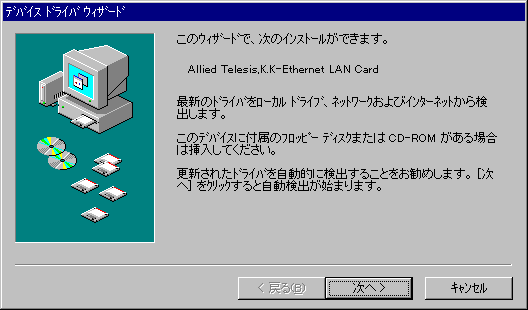
- Windows95 は挿入したドライバディスクからアダプタ用のドライバを見つけることができると下図を表示します。
ここでは、LA-PCM を例に説明しています。
| LA-ISA の場合 | : | ATKK LA-ISA PNP ISA Ethernet |
|---|
| LA-98 の場合 | : | ATKK LA-98 PNP Ethernet |
|---|
| LA100-PCI を PC-98 でご使用の場合 | : | ATKK LA100-PCI-T |
|---|
| LA100-CardBus の場合 | : | CentreCOM LA100-CardBus LAN Card |
|---|
| LM33-PCM の場合 | : | Allied Telesis,K.K LAN + MODEM PC Card(LAN) |
|---|
アダプタに対し正しくドライバが認識されていることを確認した後「完了」ボタンを押してください。
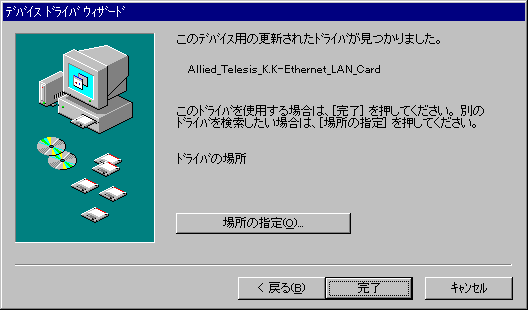
- 「場所の指定」ダイアログが表示されますので、フォルダ名を指定します。
ドライバディスクのルートディレクトリ(¥)に Windows95 用ドライバを用意しておりますので、ドライバディスクを挿入したフロッピディスクドライブのルートディレクトリ(¥)を指定します。
AT 互換機(DOS/V 機)の場合は、「A:\」と
PC-98 の場合は、「B:\」と入力してください。
お客様のご使用する PC の環境によっては「A:\」でも「B:\」でもない場合がありますので、その場合はフロッピドライブに割り振られているドライブを指定するようにしてください。
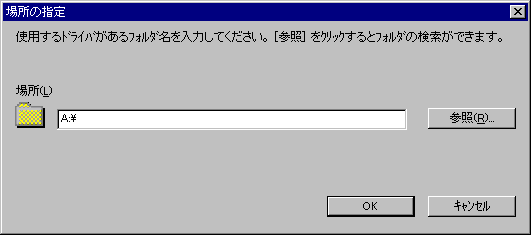
- プリインストールされている Windows95 で必要なファイルのコピーが開始され、「ファイルのコピー」ダイアログが表示されます。
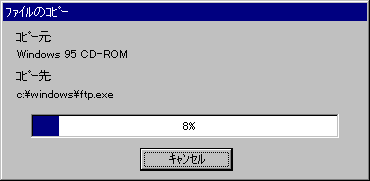
- ファイルのコピーの終盤で、再度ドライバディスクを挿入したドライブを指定する以下のダイアログが表示されますので、「ファイルのコピー元(C)」にドライバディスクを挿入したドライブとルートディレクトリを指定してください。
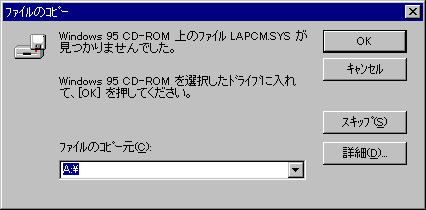
- ファイルのコピーが終了すると、自動的にインストール作業が終了します。
PC の再起動後に Windows95 が正しく本アダプタを認識し、通信できることが確認できればインストール作業は終了です。 |
|
| |
|
| |
|
|
|
|
|